HL-S7000DN
Veelgestelde vragen en probleemoplossing |
Slechte afdrukkwaliteit verbeteren.
Voor het beste resultaat raadt Brother de klant aan om alleen originele inkt van Brother te gebruiken. Gebruik van niet-originele artikelen kan de werking, afdrukkwaliteit en betrouwbaarheid van de apparatuur nadelig beïnvloeden. De inkt in de originele cartridges van Brother is zodanig samengesteld dat vlekken en vegen en verstopping van de printkop worden voorkomen. De beperkte garantie van Brother is niet van toepassing op problemen die het gevolg zijn van het gebruik van niet-originele inkt en/of cartridges.
> Klik hier voor meer informatie over originele verbruiksartikelen van Brother.
De afdrukkwaliteit controleren en de printkop reinigen
Als afgedrukte tekst niet erg duidelijk of streperig is, zijn de spuitkanaaltjes van de printkop misschien verstopt. U kunt dit controleren door een testpagina af te drukken en het controlepatroon te bekijken.
Voor een goede afdrukkwaliteit wordt de printkop automatisch schoongemaakt wanneer dit nodig is. Als u een probleem met de afdrukkwaliteit hebt, kunt u de reiniging ook zelf starten.
Maak de printkop schoon als u een verticale streep krijgt in uw tekst of figuren of als stukken tekst wegvallen. Bij het reinigen van de printkop wordt inkt verbruikt. Als u dit te vaak doet, verbruikt u onnodig veel inkt.
Raak de printkop NIET aan. Wanneer u de printkop aanraakt, kunt u permanente schade veroorzaken. U hebt dan geen garantie meer op de printkop.
Als de stekker van het apparaat lang uit het stopcontact blijft, wordt automatisch een reiniging gestart zodra u de stekker weer in het stopcontact steekt. Door deze reiniging gaat de inktcartridge in het apparaat minder lang mee dan opgegeven.
- Druk op Menu.
- Druk op de pijl omhoog of omlaag om Onderhoud te kiezen. Druk op OK.
- Druk op de pijl omhoog of omlaag om Reinigingswizard te kiezen. Druk op OK.
Er wordt nu een testpagina afgedrukt.
- Controleer de afdrukkwaliteit van de testpagina. Maak de printkop schoon als u wazige tekst of strepen ziet.
- Controleer de zwarte balk (1) als u documenten afdrukt die voornamelijk uit afbeeldingen bestaan.
- Controleer de letters en cijfers (2) als u documenten afdrukt die voornamelijk uit tekst bestaan.
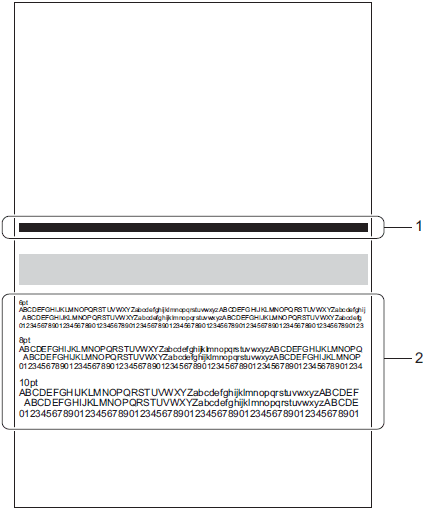
- Controleer de zwarte balk (1) als u documenten afdrukt die voornamelijk uit afbeeldingen bestaan.
- Op het display wordt gevraagd of de afdrukkwaliteit in orde is.
Ga op een van de volgende manieren te werk:
- Als de afdruk scherp en duidelijk is, drukt u op 1 om Ja te kiezen en de reiniging te voltooien. Het apparaat keert terug naar de stand Gereed.
- Als er in de afdruk een probleem met de kwaliteit zichtbaar is, drukt u op 2 om Nee te kiezen. Er wordt een reiniging uitgevoerd en de testpagina wordt opnieuw afgedrukt. Herhaal stap 4 en 5 totdat de afdrukkwaliteit beter is.
Als de afdrukkwaliteit na drie keer reinigen niet is verbeterd, wordt u op het display gevraagd of u de Geav. reiniging wilt uitvoeren. Druk voor een geavanceerde reiniging op 1 om Ja te kiezen en ga vervolgens naar stap 4 onder Geavanceerde reiniging. Als u wilt stoppen, drukt u op 2 om Nee te kiezen.
- Als de afdruk scherp en duidelijk is, drukt u op 1 om Ja te kiezen en de reiniging te voltooien. Het apparaat keert terug naar de stand Gereed.
Geavanceerde reiniging
Hiermee wordt de printkop grondiger gereinigd dan met Reinigingswizard. Kies deze optie als de printkop met Reinigingswizard niet goed schoon wordt gemaakt, wanneer de afdruk erg dun is of wanneer u vlekken krijgt.
- Druk op Menu.
- Druk op de pijl omhoog of omlaag om Onderhoud te kiezen.
- Druk op de pijl omhoog of omlaag om Geav. reiniging te kiezen. Druk op OK.
Er wordt nu een testpagina afgedrukt.
- Controleer de afdrukkwaliteit van de testpagina. Maak de printkop schoon als u wazige tekst of strepen ziet.
- Controleer de zwarte balk (1) als u documenten afdrukt die voornamelijk uit afbeeldingen bestaan.
- Controleer de letters en cijfers (2) als u documenten afdrukt die voornamelijk uit tekst bestaan.
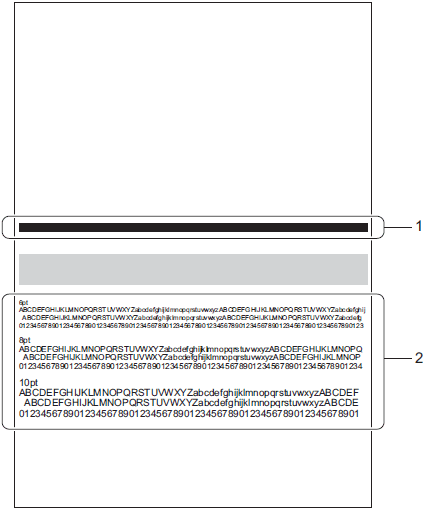
- Controleer de zwarte balk (1) als u documenten afdrukt die voornamelijk uit afbeeldingen bestaan.
- Op het display wordt gevraagd of de afdrukkwaliteit in orde is.
Ga op een van de volgende manieren te werk:
- Als de afdruk scherp en duidelijk is, drukt u op 1 om Ja te kiezen en de reiniging te voltooien. Het apparaat keert terug naar de stand Gereed.
- Als er in de afdruk een probleem met de kwaliteit zichtbaar is, drukt u op 2 om Nee te kiezen. Er wordt een reiniging uitgevoerd en de testpagina wordt opnieuw afgedrukt. Herhaal stap 4 en 5 totdat de afdrukkwaliteit beter is.
- Als de afdruk scherp en duidelijk is, drukt u op 1 om Ja te kiezen en de reiniging te voltooien. Het apparaat keert terug naar de stand Gereed.
Als de afdrukkwaliteit na drie keer reinigen niet is verbeterd, wordt op het display aangegeven dat u beter de servicedienst belt. Druk op OK en neem contact op met de Brother-klantenservice via 'Contact'.
